ShiraoriBOT whatsapp using a Baileys library. Jika kamu menemukan semacam bug, harap untuk dimaklumi sementara
• NOTE: Pastikan Jaringan kalian lancar dan device kalian bagus:v,
• Kalo pake termux mungkin bakal lama respon nya, saya sarankan pake heroku
- Jika kamu menemukan bug jangan lupa buka Issues
- Info Lebih Lanjut, Chat owner-Shiraori
- Kamu bisa testing fitur ShiraoriBOT disini
let message = await prepareWAMessageMedia({ video: fs.readFileSync('./media/shiro.mp4'), gifPlayback: true }, { upload: conn.waUploadToServer })
const template = generateWAMessageFromContent(m.chat, proto.Message.fromObject({
templateMessage: {
hydratedTemplate: {
videoMessage: message.videoMessage,
hydratedContentText: text.trim(),
hydratedFooterText: wm,
hydratedButtons: [{let message = await prepareWAMessageMedia({ image: fs.readFileSync('./media/shiraori.jpg')}, { upload: conn.waUploadToServer })
const template = generateWAMessageFromContent(m.chat, proto.Message.fromObject({
templateMessage: {
hydratedTemplate: {
imageMessage: message.imageMessage,
hydratedContentText: text.trim(),
hydratedFooterText: wm,
hydratedButtons: [{ const template = generateWAMessageFromContent(m.chat, proto.Message.fromObject({
templateMessage: {
hydratedTemplate: {
hydratedContentText: text.trim(),
locationMessage: {
jpegThumbnail: fs.readFileSync('./media/shiraori.jpg') },
hydratedFooterText: wm,
hydratedButtons: [{ let message = await prepareWAMessageMedia({ video: fs.readFileSync('./media/shiro.mp4')}, { upload: conn.waUploadToServer })
const template = generateWAMessageFromContent(m.chat, proto.Message.fromObject({
templateMessage: {
hydratedTemplate: {
videoMessage: message.videoMessage,
hydratedContentText: text.trim(),
hydratedFooterText: wm,
hydratedButtons: [{ - Create account and database in mongodb atlas
watch here - when you already have a database, you just need to take mongourl
- Put mongourl in Procfile
web: node . --db 'mongourl' - Example
web: node . -- db 'mongodb+srv://ilman:<password>@cluster0.iiede.mongodb.net/ShiraoriBOT?retryWrites=true&w=majority'
- Unduh & Instal Git
Klik Disini - Unduh & Instal NodeJS
Klik Disini - Unduh & Instal FFmpeg
Klik Disini(Jangan Lupa Tambahkan FFmpeg ke variabel lingkungan PATH) - Unduh & Instal ImageMagick
Klik Disini
git clone https://github.com/ilmanhdyt/ShiraoriBOT-Md
cd ShiraoriBOT-Md
npm install
npm update
npm indexpkg update && pkg upgrade
pkg install git
pkg install nodejs
pkg install ffmpeg
pkg install imagemagick
pkg install yarn
git clone https://github.com/ilmanhdyt/ShiraoriBOT-Md
cd ShiraoriBOT-Md
yarn
npm i -g typescript
tsc -p ./node_modules/@adiwajshing/baileys
node .- heroku/nodejs
- https://github.com/jonathanong/heroku-buildpack-ffmpeg-latest.git
- https://github.com/DuckyTeam/heroku-buildpack-imagemagick.git*
- Unduh salah satu versi FFmpeg yang tersedia dengan mengklik di sini.
- Extract file ke
C:\path. - Ganti nama folder yang telah di-extract menjadi
ffmpeg. - Run Command Prompt as Administrator.
- Jalankan perintah berikut::
> setx /m PATH "C:\ffmpeg\bin;%PATH%"Jika berhasil, akan memberikanmu pesan seperti: SUCCESS: specified value was saved.
- Sekarang setelah Anda menginstal FFmpeg, verifikasi bahwa itu berhasil dengan menjalankan perintah ini untuk melihat versi:
> ffmpeg -version |
 |
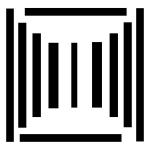 |
|---|---|---|
| Nurutomo | Ilman | Istikmal |
| Author | owner | moderator |








